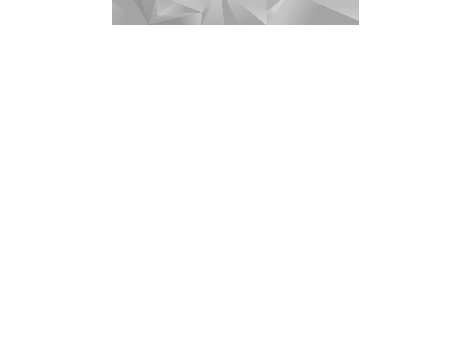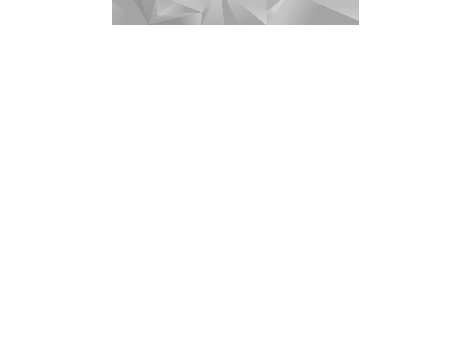
Nokia Lifeblog
5
Elemek másolása
Ha új vagy módosított elemeket szeretnénk másolni
a telefonról a számítógépre, a számítógépen kiválasztott
elemeket pedig át kívánjuk másolni a telefonra, végezzük
el a következõ mûveleteket:
1
Csatlakoztassuk a készüléket a számítógéphez.
2
Indítsuk el a Nokia Lifeblog számítógépes alkalmazást.
3
A Nokia Lifeblog számítógépes alkalmazásban
válasszuk a Fájl > Másolás a telefonról és a telefonra
lehetõséget.
Az új elemeket a program átmásolja a telefonról
a számítógépre, a számítógép A telefonra nézetében
lévõ elemeket pedig a telefonra másolja.
Tallózás az idõsávon és
a kedvencek között
A Nokia Lifeblog alkalmazás készüléken való elindításakor
megnyílik az
Idõsáv
nézet, és megjeleníti a multimédia
elemeket. A mentett kedvencek megnyitásához válasszuk
az
Opciók
>
Kedv.-ek megtekintése
menüpontot.
Amikor elindítjuk a számítógépen a Nokia Lifeblog
alkalmazást, többféleképpen is mozoghatunk az
Idõsáv
és
a
Kedvencek
nézetben. Úgy mozoghatunk
a leggyorsabban, ha megfogjuk a csúszka fogantyúját,
és azt igény szerint gyorsan vagy lassan, elõre vagy hátra
húzzuk. Ezenkívül rákattinthatunk az idõsávra egy adott
dátum kiválasztásához, használhatjuk az Ugrás dátumhoz
funkciót, illetve a készülék nyílgombjait.
Feltöltés az internetre
Ha meg szeretnénk osztani legjobb Nokia Lifeblog
elemeinket, küldjük el az interneten található
webnaplónkba, ahol mások is megtekinthetik ezeket.
Ehhez elõször hozzunk létre egy fiókot valamelyik
webnapló-szolgáltatónál, majd hozzunk létre egy vagy
több webnaplót a feltölteni kívánt elemek célhelyeként,
végül vegyük fel a webnaplófiókot a Nokia Lifeblog
alkalmazásba. A Nokia Lifeblog alkalmazáshoz elsõsorban
a Six Apart www.typepad.com címen található TypePad
szolgáltatás használatát javasoljuk.
Ha a készülékrõl webnaplófiókot kívánunk megadni
a Nokia Lifeblog alkalmazáshoz, válasszuk az
Opciók
>
Beállítások
>
Webnapló
lehetõséget. A számítógépen
a Webnaplófiók-kezelõ ablakban módosíthatjuk
a fiókokat.
Elemek feltöltése a telefonról az internetre:
1
Az
Idõsáv
vagy a
Kedvencek
mappában jelöljük
ki azokat az elemeket, amelyeket fel szeretnénk tölteni
az internetre.
2
Válasszuk az
Opciók
>
Feltöltés a webre
lehetõséget.